在用 iPhone 拍照時總覺得光線太亮或太暗嗎?其實比起後製,或是調整環境光源,直接在拍攝當下調整亮度就好了!這個功能我自己在拍攝時相當常用,但似乎還是很多人不知道,因此特別寫一篇文章講解一下這功能。
拍攝時即時調整亮度
在拍攝時點一下螢幕畫面,就會出現「對焦」用的方框:

出現方框的時候,只要手指往上滑動,就可以把照片亮度提高;小技巧,這時候可以觀察相片裡本來就比較亮的地方,看會不會產生過曝(就是亮處變成一片死白),像是下圖桌子上方的燈光就有點過曝了。
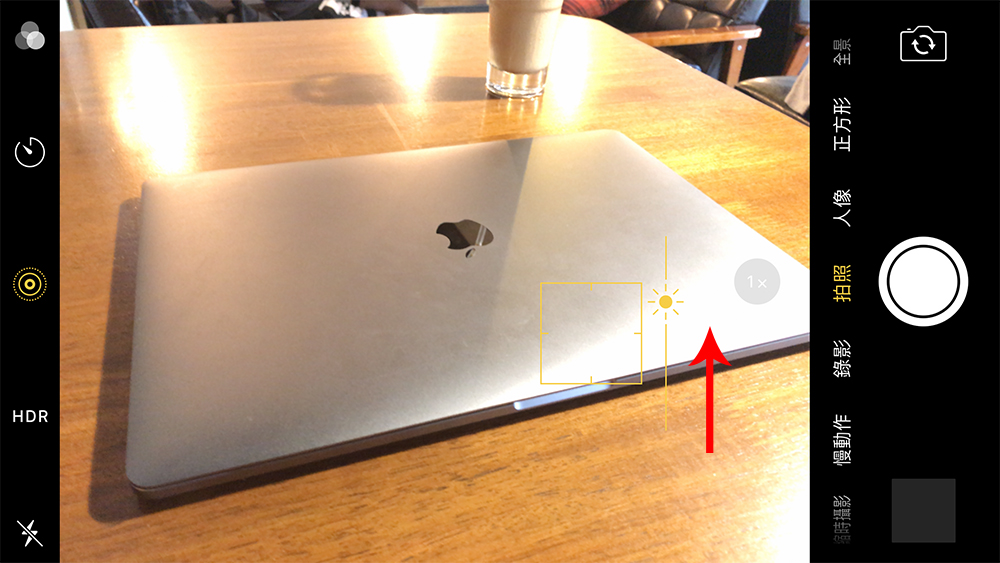
同理,手指往下滑就可以把亮度調低,這時亮部就會比較明顯,但暗部就會很暗,有一好沒兩好,大家自己調整適合的亮度就好囉!
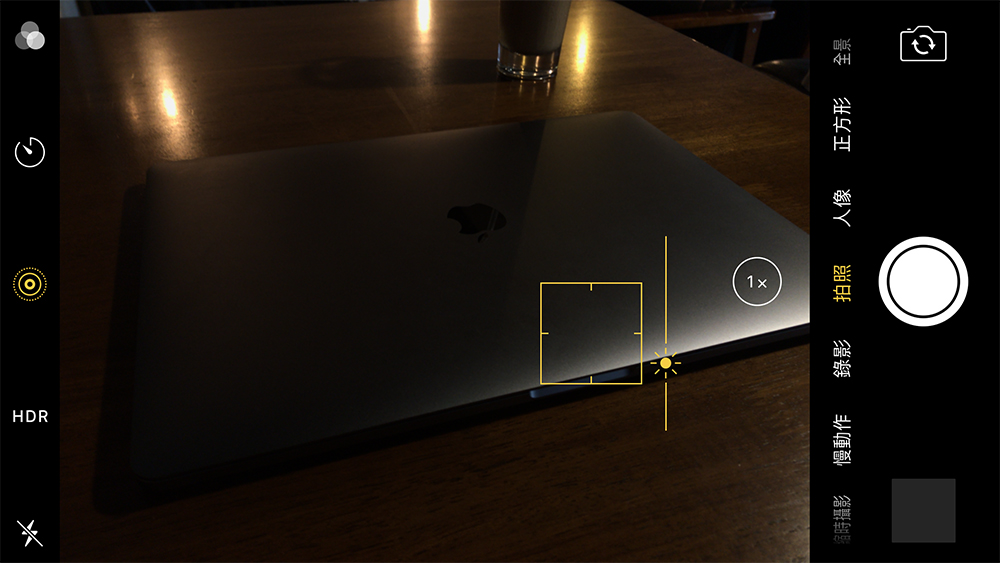
鎖定AE/AF
iPhone還有一個鎖定對焦/曝光的功能,只要長按畫面大約兩秒,就會出現下圖的畫面,這時候曝光及對焦就已經被鎖定了,不會隨著鏡頭轉移而變動。

舉例來說,當我拍攝這張紅色的椅子時,畫面是這樣:

當我轉一個角度時,由於光源的關係,顏色變得比較暗,失真了。

但我只需要在正面的時候(也就是第一張照片的地方),長按螢幕鎖定 AE/AF,接下來不管我怎麼改變角度,都會是正確的曝光,呈現真實的顏色。

要解除鎖定AE/AF,只要在螢幕隨意一處再點一下即可!
